

突然想起來KODAK可是全片幅數位單眼相機的先驅啊!在2002年時就曾推出DCS Pro 14n這款採用FF CMOS的DSLR,畫素高達1400萬,當初對應的是N家接環,而且KODAK還是成功研發第一台數位相機的廠商,但很難想像現在的KODAK對於影像事業的研發卻如此的保守與低調,,不過每季或固定的時程他們還是會出推出新款的數位相機,雖然說不是以性能著稱,但走的幾乎也都是平價樸實的風格,適合預算不高的但又想玩攝影的朋友們。而小編這篇要介紹的KODAK相機,就是定位為入門級消費型數位相機的M550,接著就讓各位直接看看開箱與規格介紹吧。
【開箱與初步規格介紹】

首先來看到外盒的部份,採用自家一貫的代表色,而整體包裝盒的尺寸也相當小,似乎也默默的為環保在盡力,以往那種大尺寸大包裝的設計似乎已漸漸消失了,許多3C商品的外包裝都可以察覺到這樣的改變。

外盒側面則標示了幾項M550的特性,分別為五倍的光學變焦、1230萬的有效畫素,採用1/2.3的CCD感光元件、2.7吋的液晶螢幕、智慧型自動拍攝模式;這類的入門機其實規格都大同小異,小編上網查過價錢,公司貨平均都在四張小朋友以下,就可以將M550帶回家了,所以想鞭的朋友請手下留情吧。

內裝所附贈的配件也十分簡單,但特別的是並未附贈軟體光碟,而是利用傳輸線連接機身與電腦後,透過網路自行下載程式,這樣不僅環保也可節省成本;而說明書好在有實體,不必下載後自己列印,否則這可就省太大啦
 !另外還有M550相機本體、相機手腕帶、USB傳輸線、充電盒及電壓轉接座、專用鋰電池。
!另外還有M550相機本體、相機手腕帶、USB傳輸線、充電盒及電壓轉接座、專用鋰電池。
在國外的官方網頁中M550一共有四款配色,分別為香檳金、霧灰、淡紫以及淺綠色,而廠商這回提供的是比較搶眼的香檳金色,M550的尺寸十分小巧,長寬高分別為9.8x 5.8x 2.2公分,比一般男性的手掌還要來的小,女性握持時應該也滿適合的;淨重也只來到125公克,攜帶時負擔也很輕。另外紅圈處特別標明的部份則是正面的收音孔,感覺很容易就被手掌稍大的男生遮蔽到,所以在錄影時須格外注意握持的位置。此外,大家有沒有留意到M550閃燈位置的造型很特別阿,很像賽亞人的眼睛,但嘴巴是豬嘴,算了我來亂的…


電源開啟時鏡頭便會自動伸出(廢話),由於並非高變焦的機種,鏡頭的口徑相對來說尺寸也較少。M550的外殼雖然是以塑膠的複合材質製成,不過卻使用了帶有金屬感的霧面烤漆,觸感完全不像是入門機,而且這種處理方式也不會下指紋,完全就是佛心來的,加上香檳金的配色也讓整體加分了不少。

目前消費型數位相機的光學變焦,由最早期的三倍提升為主流的五倍,而且幾乎都加入了基本廣角的需求,由鏡頭上的標示也可以得知M550的廣角端來到28mm,望遠端則來到140mm,不過有個令小編感到疑惑的地方,就是沒有標示最大光圈的數值,不但機上未標示,就連國外的原廠官網規格表中也未提供,真的是很誇張…以小編拍攝的EXIF看來,最大光圈值約是F/3.5,而廣角端最近的對焦距離為10公分,放大率實在是有待加強。

Kodak的字樣採用立體浮雕的方式呈現,而下方多出的那個金屬飾條,原以為是單純作為裝飾之用,沒想到它另外可以增加握持的穩定度,可利用手指前端來扣住。接著可以看到機殼上的貼紙,也代表著M550的最主要功能,就是將照片分享至Youtube、facebook、flickr、以及Kodak專用的網路相本,稍後會在跟各位介紹這方變得功能,設定完成後只要一指就可以搞定唷,對於時下喜愛分享照片的年輕人來說相當實用。

M550在小細節的處理真的有它獨到的地方,例如這機頂的線條處理也是刻意採用這種不協調的造型,提供了四顆按鍵於機頂處,且從機頂及左側均加上了鍍烙材質做裝飾,與柔美的配色與線條達到平衡點。

機頂的按鍵配置分別為電源開關、閃燈開關、拍攝模式切換鍵與快門鍵,一致性的並列造型使得簡約氣息也更為明顯,不過按壓的回饋感偏死硬,並非溫和的反饋力道。

只要是開機時,電源的燈號便會自動開啟,在暗處時亦能提醒使用者目前相機的開關機狀態,當閒置太久未操作時,光源便會開始閃爍來提醒用戶即將進入休眠狀態。

接著要介紹機背的部分,M550歸類為入門機,這樣的價位當然也僅提供基本的螢幕規格,尺寸並未迎合主流的需求,反而是以2.7吋的大小來表現,畫素也只來到23萬,不過在放大檢視影像時,其表現卻又沒有實際規格來的差,還在小編可容忍的範圍之內;不過可視角度的劣勢就無法避免了,與觀看視角達到30度左右即無法順利檢視螢幕上的畫面,在高、低角度拍攝時會比較辛苦。
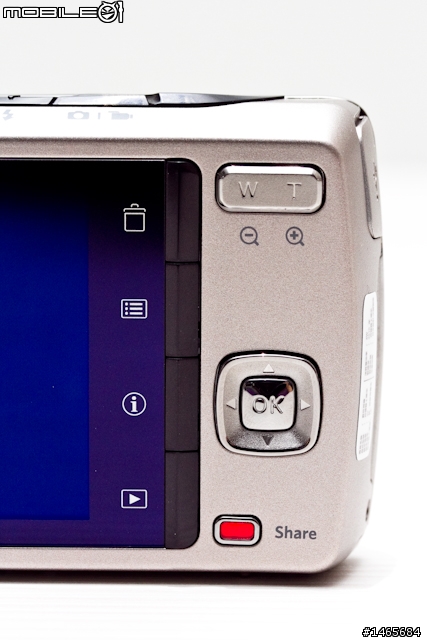
M550在機背上所有的按鍵都集中在螢幕右側,與螢幕平行的那四顆按鍵雖然整合的很漂亮,不過在握持機身時總會不小心觸壓到某一功能鍵;在握把端的上方給予了小尺寸的變焦桿,中間則是五向控制鍵,但很可惜的是方向鍵在拍攝時並未合併其他設定功能有些可惜;下方的Share鍵則可用來即時上傳影片與影像。

標籤上的字實在是小到一個不行,我近視已經夠深了,不要再害我了…上頭寫著日本設計、大陸製造。另外在這右側面可以看到上方的USB傳輸孔,就僅支援資料傳輸,而且原廠也只提供這部分的傳輸線,並未見到視訊輸出(AV OUT)的設計,所以小編這次的選單部分又要慢慢翻拍了…(殘念)。

左側可以看到下方的出聲孔設計。而這張圖主要想表現的是最廣角端,與最望遠端鏡頭長度的差距,其實鏡頭最短時等效焦段是落在47mm;而在執行光學變焦時,所產生的噪音十分大,算是很機械的作動方式,且不論是Zoom In或Zoom Out所耗費的時間都需要兩秒左右,這部份的反應有點遲鈍。

M550在右側處設計了一個金屬吊飾孔,刻意選擇往內挖取空間而非向外加裝孔位,一方面可讓機身的線條更俐落,在收納時也更為便利。

機底的配色與機身相同,左邊位開啟的艙蓋為電池及記憶卡槽,不過在這裡M550配給的腳架孔為塑膠材質,各位在安裝上雲台時,需格外留意滑牙的可能,因為小編自己就曾發生過類似的慘劇。

M550同時可吃SD與SDHC的記憶卡,當然這也是時下DC的基本規格,小編手上僅有8G的創見SDHC,測試過讀寫都沒有問題。鋰電池的型號為KLIC-7006,容量來到740mAh,小編在短時間內拍攝約一百張左右的影像,耗費的電力僅來到一格,由於官方並未提供M550在CIPA標準測試下之表現,故無法給予更可靠的數據。
【選單及功能介紹】
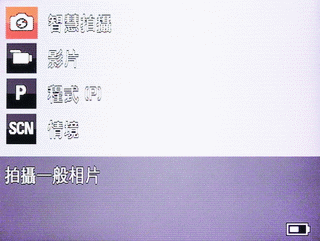
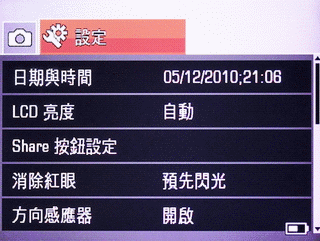
M550的拍攝模式動靜態加起來就只有基本的四種而已,分別是智慧拍攝、影片、程式、情境,需要透過機頂的功能鍵才可以進行切換,但這裡有個設計小瑕疵,就是不論你關機前是切換到哪種拍攝模式,只要重開機就會強制跳回智慧拍攝,對新手來說好處是不易選錯模式,但對於相機較熟悉的玩家而言,實在會很不方便,因為有人天生就是不愛用全自動來拍攝,有個程式拍攝模式的話,他寧願用它來作業,但遇到這種情況肯定被搞暈。右圖為工具設定介面,對應所有的拍攝模式,在此給各位參考。
▶智慧拍攝
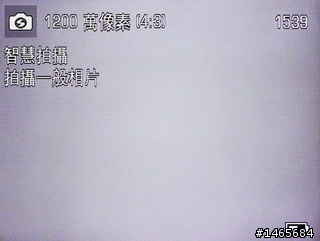
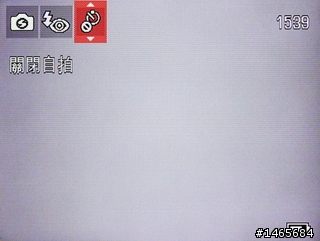
智慧拍攝這種模式在日系的DC機種上,早已完全的普及化了,雖然說各家都在強調自己的系統最聰明、最優化,但小編覺得都大同小異,重點還是在於拍攝者本身的構圖技巧啦。而使用M550的智慧拍攝時,按下DISP鍵才會額外跳出右圖的顯示的自拍功能,同時可選擇連拍模式,不過單次最多只支援連拍三張,應該是迫於緩衝記憶體的容量限制;另外還有單快門分別倒數10秒拍攝兩張的功能,在拍攝團體照時應該滿好用的,間隔拍個兩張成功的機率也高的些。


此模式拍攝底下並沒有過多的參數可以調整,當然影像尺寸是可以指定的,除了有1200萬的4:3影像尺寸可選擇之外,另外還有900萬畫素的16:9大小可設定。在自動對焦方面,也提供了全時自動對焦的功能,不過DC上的這種功能還是少用的好,因為不適合套用在先對焦再構圖的拍攝手法上,所以小編都會自定為單次手動對焦。
▶影片
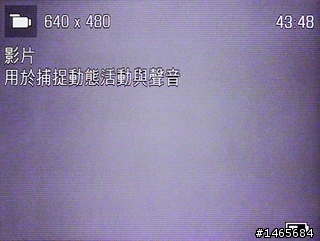
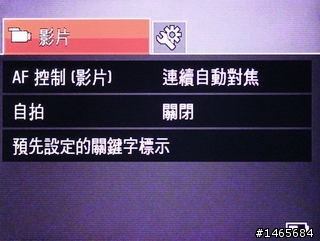
M550就只能記錄640x480 30fps的VGA尺寸影片,而且錄影途中還無法進行光學變焦,實在有點雞肋,但同價位等級的機型也幾乎都是這樣的規格,所以想入手的朋友可能就只好把M550的影片模式當做單純的動態紀錄了。
▶程式拍攝

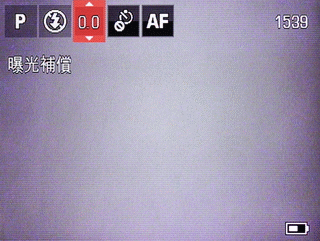
在程式拍攝的快捷介面底下,增加了曝光直補償及自定對焦距離的功能,一樣透過DISP鍵來進入。可惜M550不但未提供直方圖的顯示,在任何作業模式或畫面檢視底下均不會顯示光圈及快門值,雖然自動快門的範圍為1/8~1/1400,但還是很難避免手震的發生,更因為拍攝資訊不會同步顯示,更讓拍攝者防不勝防。

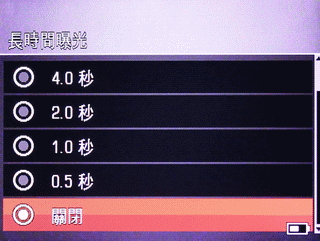
為了彌補M550沒有快門先決的遺憾,還特別提供了自定快門的選項,範圍從0.5秒~8秒之間。
▶各級感光度實測


高ISO低雜訊一直不是KODAK的強項,但KODAK開發感光元件的實力還是不容小覷啊,在M550身上其最低感光度為ISO64,最高感光度則來到ISO1000,一共分為六個等級,由下圖直接來看測試畫面吧!
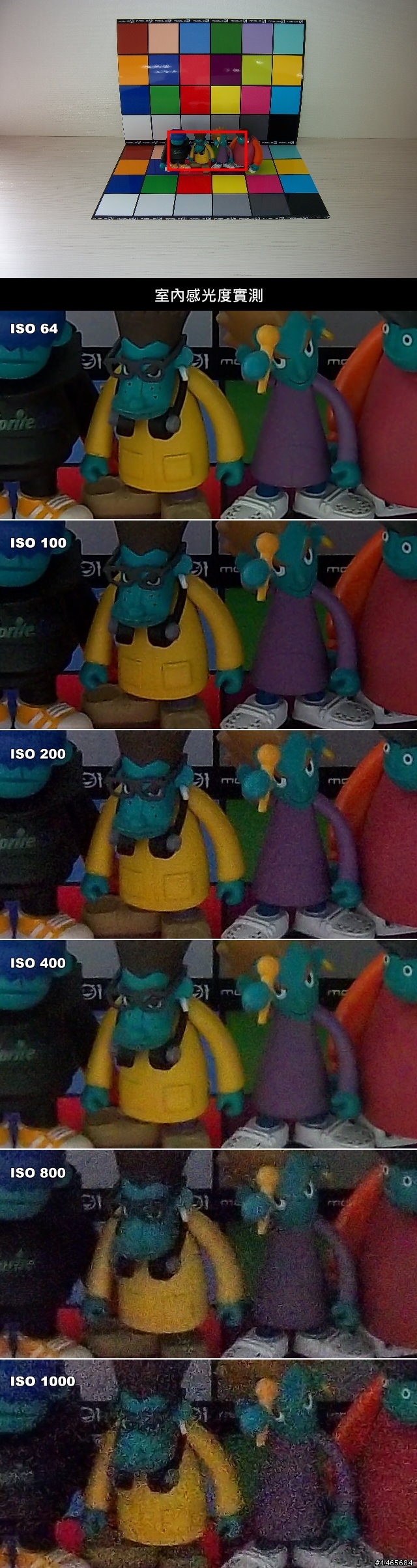
由裁切的影像中,小編能接受的感光值只來到ISO100,因為ISO200不論在亮部及暗部區域,均以出現明顯的雜點,破壞了原有的畫質。至於ISO1000時,那種暴力雜訊真讓人懷疑是不是加了什麼特效才得到的結果,實在太過誇張了些。
▶色彩模式

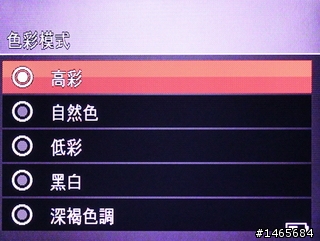
程式拍攝及情境模式底下,均可調控色彩模式,共有五種色調可以調控,小編個人是偏好高彩模式囉!其他還有低彩、自然色、黑白以及深褐色可以選擇,可從下面的動態圖檢視各別的差異。

▶情境拍攝

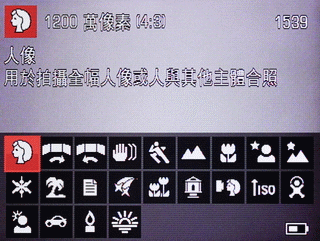
情境拍攝模式當然也是入門機種的必備選項,在M550身上共計有22項情境模式供挑選,分別為人像、全景拍攝、減少模糊、運動、遠景、特寫、夜間人像、夜景、雪景、海攀、文字、煙火、花卉、靜音/博物館、自拍人像、高ISO、孩童、背光、追蹤攝影、燭光、夕陽,除了智慧拍攝與程式拍攝之外,有興趣的朋友也可針對場景的需求來套用。
▶PERFECT TOUCH技術


其實這就是快速修影影像的功能,能將畫面中反差過大的部份,進行數位方式來做修正,修正完畢後更可選擇另存新黨或覆蓋計有的舊檔案。由下圖即可看出這項功能的確有效給予了曝光不足的部分修正。

▶分享設定步驟
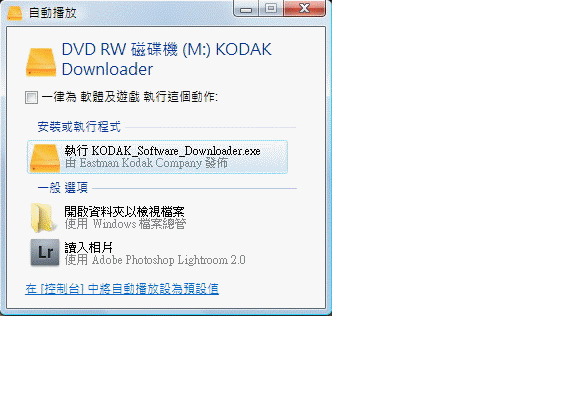
由於M550盒裝本身就未附贈光碟,所以一切的設定必須透過USB傳輸線才能開始,與電腦連結後後,作業系統便會自動跳出『執行KODAK_Software_Downloader.exe』的選項,按下後就開始偵測網路的連線狀態是否正常,卻要自動分享照片的話就立即安裝吧!接著就會進行下載並且安裝,再來連續按下一步即可完成程式的安裝,並進入設定的視窗。
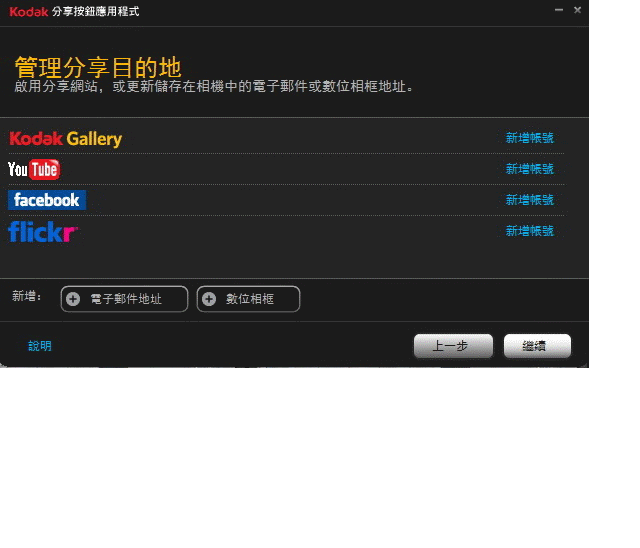
完成安裝後,設定的視窗會跳出最主要的幾個網路社群及相本,分別為YouTube、facebook、flickr、以及KODAK自家的網路相本,另外還可傳送到電子郵件地址以及特定型號的數位相框,上圖可以看到小編完成設定前後,視窗內的文字差異;之後想要上傳影像或影片,只需將傳輸線連結後,再單鍵執行機背上的SHARE即可與好友分享囉。
【使用心得及優缺點評比】
M550最大的吸引力我想還是在外型,似乎交由日本設計的確有了更長足的進步,質感也比以往的KODAK機型提昇許多;價格雖然非常的平實,但與同級的入門DC相較之下,還是有很大的空間可以進步,例如說變焦的速度、高感光度的實用性、又或是按鍵的位置設計,希望後代的機型能朝這部份去改善。M550的鏡頭似乎為KODAK自行生產製造,並未依照往例使用信乃達的鏡片,所以在成像品質上還有待加強,例如紫邊出現的情形普遍、28mm廣角端的球狀變形明顯,使用時需要一些小技巧去克服;另外可以活用僅有的程式攝影模式,適當的增減曝光值還是能拍出一些賞心悅目的照片。其實以KODAK的經驗與技術,在數位時代裡應該還是擁有捲土重來、推出大作的實力,期待原廠能更用心的經營KODAK這塊招牌,不要讓一些底片時代的愛好者苦苦等待啊,最後以下提供M550的實拍圖給各位參考,請笑納。
【KODAK M550實拍原圖】

【按下檢視原始大圖】

【按下檢視原始大圖】

【按下檢視原始大圖】

【按下檢視原始大圖】

【按下檢視原始大圖】

【按下檢視原始大圖】

【按下檢視原始大圖】

【按下檢視原始大圖】

【按下檢視原始大圖】

【按下檢視原始大圖】

【按下檢視原始大圖】

【按下檢視原始大圖】

【按下檢視原始大圖】

【按下檢視原始大圖】

【按下檢視原始大圖】


























































































